Anuncio
¿Está buscando formas de cambiar su idioma y región predeterminados en Windows 10?
Quizás compraste tu computadora en un país diferente o se mudó a un nuevo país Expat on the Cheap: una guía rápida para una vida internacional asequibleNos encanta viajar, y como tal, sabemos algunas cosas. Aquí hay algunos consejos para convertirse en un expatriado de una manera asequible. Lee mas , tal vez intentas dominar un nuevo idioma Aprenda un nuevo idioma simplemente navegando por la web en ChromeEsta extensión facilita la adquisición de vocabulario nuevo en idiomas sin ningún esfuerzo de su parte. Lee mas , o tal vez eres bilingüe y necesitas cambiar rápidamente entre diferentes dialectos.
Afortunadamente, Microsoft ha hecho que sea muy fácil instalar nuevos idiomas y cambiar entre los idiomas existentes. En este artículo lo llevamos a través de una guía paso a paso.
Nota: Esta es una guía posterior a la instalación.
1. Instalar un paquete de idiomas
En primer lugar, echemos un vistazo a cómo instalar un paquete de idioma. Este es un paso necesario antes de que pueda cambiar el idioma de su sistema.
La habilidad para instalar nuevos idiomas Cómo cambiar el idioma del sistema en Windows 8Puede cambiar el idioma del sistema de su cuenta en Windows 8, incluso si no lo entiende. Te guiaremos a través del proceso con capturas de pantalla. Lee mas es una característica sorprendentemente nueva; en versiones anteriores de 5 rastros de Windows XP dentro de Windows 10 reveladosWindows 10 no se creó desde cero. Si observa detenidamente, encontrará rastros de versiones anteriores de Windows. Le mostraremos los restos de Windows XP, que sobrevivieron a 14 años de evolución de Windows. Lee mas Ventanas 5 rastros de Windows XP dentro de Windows 10 reveladosWindows 10 no se creó desde cero. Si observa detenidamente, encontrará rastros de versiones anteriores de Windows. Le mostraremos los restos de Windows XP, que sobrevivieron a 14 años de evolución de Windows. Lee mas No era raro encontrar un sistema bloqueado a un idioma en particular.
Antes de comenzar, asegúrese de haber iniciado sesión en Windows 10 usando una cuenta administrativa Cuenta de administrador de Windows: todo lo que necesita saberA partir de Windows Vista, la cuenta de administrador de Windows incorporada está deshabilitada de manera predeterminada. Puede habilitarlo, ¡pero hágalo bajo su propio riesgo! Te mostramos cómo. Lee mas . Si usted es el único usuario de una máquina, será su inicio de sesión principal, pero si hay varios usuarios, podría ser la cuenta de otra persona.
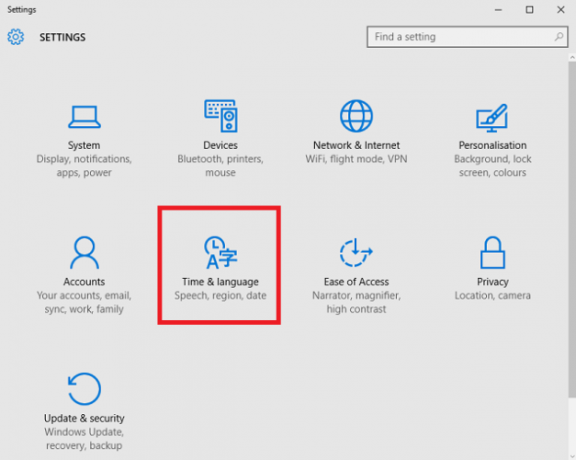
A continuación, abra el Menu de inicio y haga clic en Configuración> Hora e idioma> Región e idioma.
La primera opción en el panel derecho le permitirá cambiar la región. Esto es útil para encontrar contenido y aplicaciones localizadas. Es genial si vives en el extranjero y a) quieres que se te muestren cosas nuevas relevantes para tu lugar de residencia, o b) quieres mantener una conexión con tu país de origen. Puede configurarlo en el país que desee, pero tenga en cuenta que puede afectar funcionalidad de Cortana Cómo configurar Cortana y eliminarla en Windows 10Cortana es la mayor herramienta de productividad de Microsoft desde Office. Le mostraremos cómo comenzar con el asistente digital de Windows 10 o cómo desactivar Cortana para mejorar la privacidad. Lee mas .
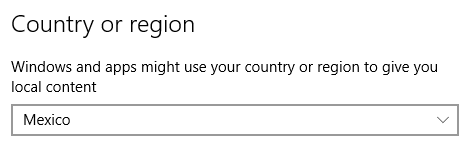
La segunda opción es donde puede instalar nuevos idiomas. Haga clic en Añadir un idioma y se le presentará una lista de más de 140 idiomas para elegir.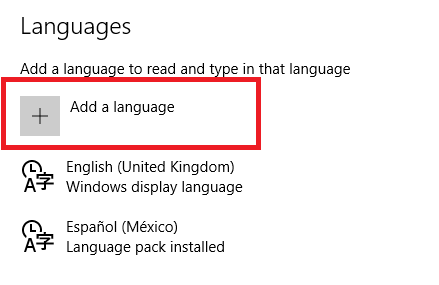
Haga clic en el que desee e inmediatamente comenzará a instalarse. Aparecerá una notificación que le indicará que puede llevar un tiempo. El idioma aparecerá en su lista de idiomas mientras se instala.
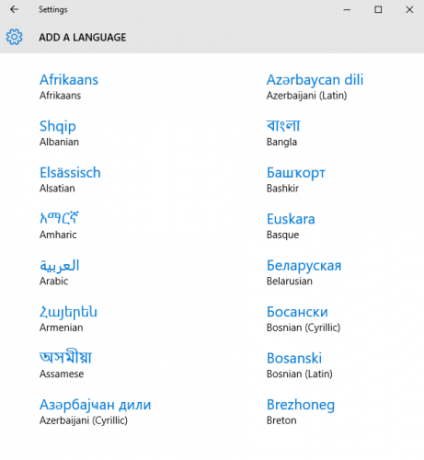
Una vez que finalice el proceso, el mensaje debajo del idioma cambiará de Buscando Windows Update a Paquete de idioma instalado. Cuando vea este mensaje, estará listo para continuar.
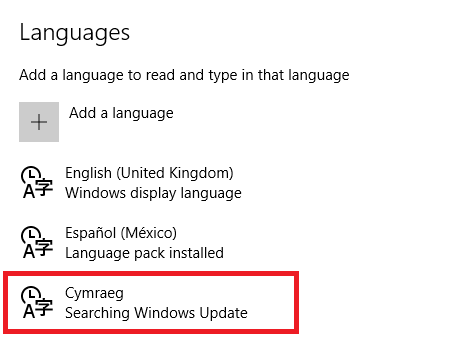
2. Cambiar el idioma de visualización
Para cambiar el idioma de visualización, haga clic en el paquete de idioma recién instalado y seleccione Establecer por defecto.
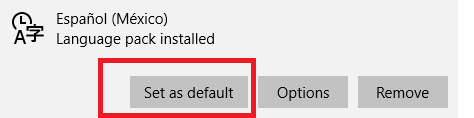
Según el mensaje en pantalla, el nuevo idioma se mostrará la próxima vez que inicie sesión. Seguir Inicio> [Nombre de usuario]> Cerrar sesión para permitirte iniciar sesión de nuevo.
Tenga en cuenta que si sigue estos pasos, no necesariamente ha cambiado la configuración global: el idioma en la pantalla de inicio de sesión y en la pantalla de bienvenida, así como el idioma predeterminado para las nuevas cuentas, no se modificarán.
En la imagen a continuación, puede ver que he cambiado el idioma predeterminado de mi usuario a español, pero la configuración global no se modifica.
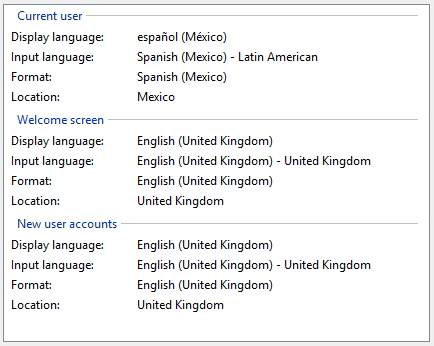
Para cambiar todas las configuraciones globales, deberá hacer clic con el botón derecho en Menu de inicio y dirigirse a Panel de control> Región> Administrativo> Configuración de copia luego marque las dos casillas de verificación junto a Pantalla de bienveniday cuentas del sistema y Nuevas cuentas de usuario. Verás que todas las configuraciones se actualizan automáticamente. Reinicie su sistema para que los cambios surtan efecto.
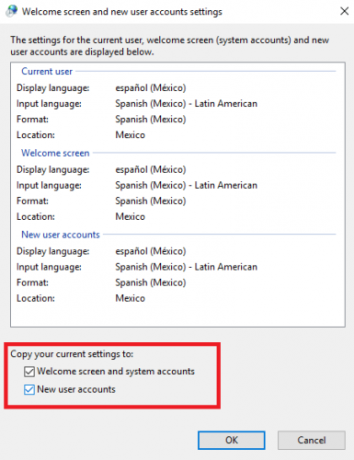
3. Cambiar entre teclados
Cuando instala un nuevo paquete de idioma, el teclado asociado se instala automáticamente junto con él. Esto tiene varios beneficios, especialmente en los casos en que los idiomas tienen caracteres diferentes o hacen un uso regular de acentos en letras Cómo: Atajos de teclado sencillos para marcas de acento en letras [Mac] Lee mas .
Tu puedes fácilmente cambiar entre teclados instalados Cómo cambiar instantáneamente la distribución de cualquier teclado donde quiera que vayaEsta aplicación portátil hace que sea increíblemente fácil cambiar el diseño de cualquier teclado de QWERTY a cualquier otro diseño. Lee mas ya sea presionando Tecla de Windows + espacio o haciendo clic con el botón izquierdo en el código de idioma de tres letras en el lado derecho de la barra de tareas.
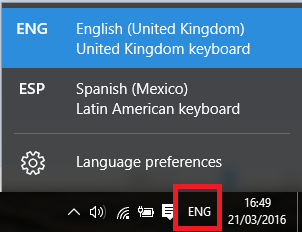
4. Instalar un teclado sin un paquete de idiomas
Si desea agregar un nuevo teclado pero no tiene intención de cambiar el idioma de visualización de su sistema, también es fácil de lograr.
Regrese a la pantalla de idioma haciendo clic en Inicio> Configuración> Hora e idioma> Región e idioma.
Resalte el paquete de idioma con el que desea asociar su nuevo teclado y haga clic Opciones. Luego, haga clic Agregar un nuevo teclado y haga su elección de la lista.
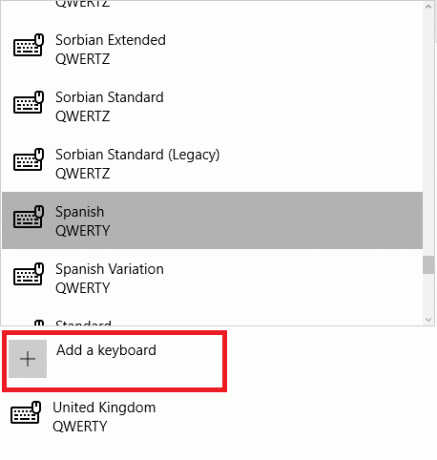
También puede eliminar teclados de este menú; útil si desea cambiar el idioma de su sistema a español, pero desea que el único teclado sea inglés QUERTY. Simplemente resalte el teclado que desea eliminar y haga clic Eliminar.
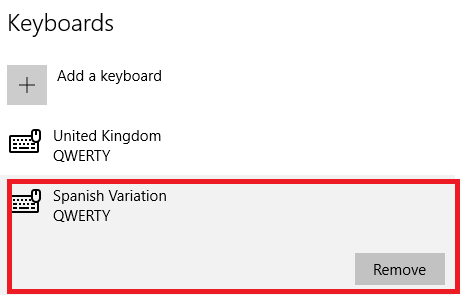
5. Cambiar las opciones de voz
La última sección del lenguaje que necesita direccionamiento es el habla, tanto de entrada como de salida. La entrada es lo que tu computadora reconocerá cuando estés emitiendo comandos de voz 6 cosas más geniales que puedes controlar con Cortana en Windows 10Cortana puede ayudarlo a usar manos libres en Windows 10. Puede dejarla buscar sus archivos y la web, hacer cálculos o consultar el pronóstico del tiempo. Aquí cubrimos algunas de sus habilidades más geniales. Lee mas , la salida es el idioma Cortana usará Cómo encontrar qué aplicaciones de Windows 10 funcionan con CortanaCortana puede ser realmente útil, pero ¿cómo se supone que debes saber qué aplicaciones la admiten? Aquí se explica cómo descubrirlo en un abrir y cerrar de ojos. Lee mas .
Al igual que con la configuración anterior que hemos cubierto, deberá abrir el Menu de inicio, luego dirígete a Configuración> Hora e idioma. Esta vez, sin embargo, seleccione Habla desde el panel izquierdo.
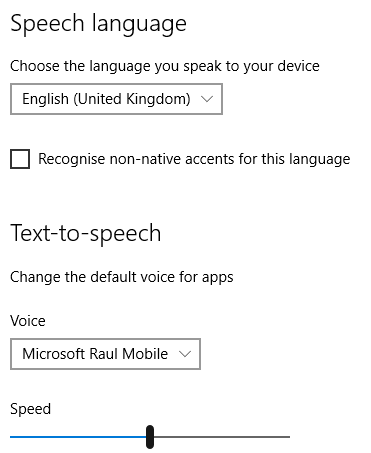
La mejor opción, titulada Lenguaje hablado, le permite configurar su método de entrada. Vale la pena señalar que debe haber instalado el paquete de idioma correspondiente antes de poder cambiar el idioma de entrada de voz.
La opción a continuación: Texto a voz - es donde puedes elegir la voz utilizada por Cortana. Cada vez que instale un paquete de idioma, también se instalará la voz de Cortana correspondiente. Elija su preferencia en el menú desplegable.
¿Utiliza varios idiomas?
Aunque las opciones individuales son bastante sencillas de cambiar una vez que sabe cómo hacerlo, es justo decir que Microsoft no hace un gran trabajo al hacer la ubicación de estas configuraciones La guía de configuración de Windows 10: cómo hacer cualquier cosa y todo¿Conoces la aplicación de configuración en Windows 10? Aquí está todo lo que necesitas saber. Lee mas obvio. No parece sensato que se utilicen tantos menús y submenús solo para cambiar su idioma, teclado y voz.
Si usa varios idiomas en su sistema Windows 10, nos encantaría saber de usted. ¿Qué tan fácil le resulta administrar varios idiomas? ¿La cantidad de opciones y configuraciones es satisfactoria? ¿Hay algo que Microsoft haya pasado por alto que consideres que debería incluirse?
Como siempre, puede ponerse en contacto a través de la sección de comentarios a continuación.
Dan es un expatriado británico que vive en México. Es el editor gerente del sitio hermano de MUO, Blocks Decoded. En varias ocasiones, ha sido editor social, editor creativo y editor financiero de MUO. Puede encontrarlo deambulando por el piso de exhibición en el CES en Las Vegas todos los años (¡gente de relaciones públicas, comuníquese!), Y hace muchos sitios detrás de escena...